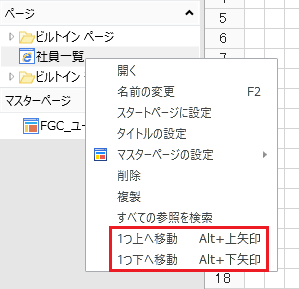ページのコピー、削除などナビゲーションウィンドウでできるページに関する操作方法について説明します。
ナビゲーションウィンドウでページ名をダブルクリックします。
開いているページは作業スペース下部のタブに表示されます。
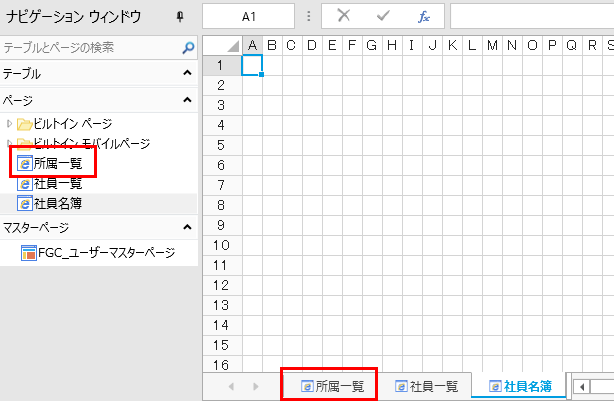
作成済みのページをコピーして新しいページを作る場合はコピーします。
1 ナビゲーションウィンドウでコピー元ページ名を右クリックして[複製]をクリックします。
ページがコピーされ自動的にページ名が付加されます。
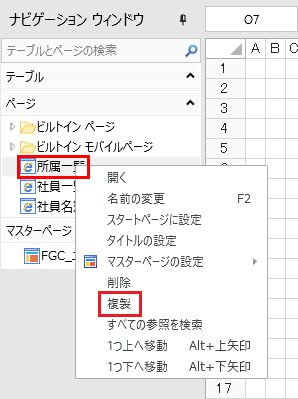
↓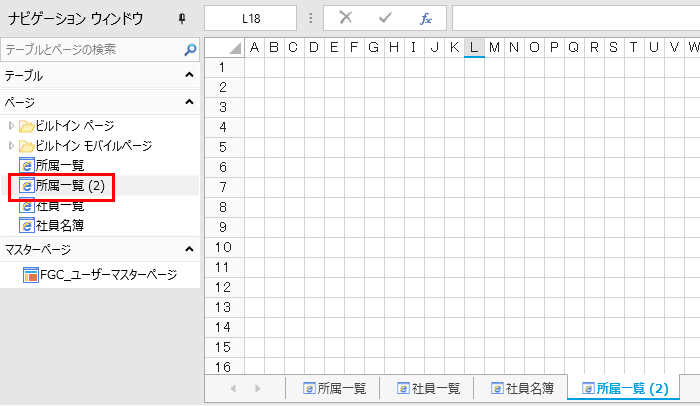
ナビゲーションウィンドウでページ名を右クリックして[名前の変更]をクリックし、新しいページ名を設定します。
ページの名前はWebブラウザーのアドレスバーに表示されるURLの一部としても使用されます。
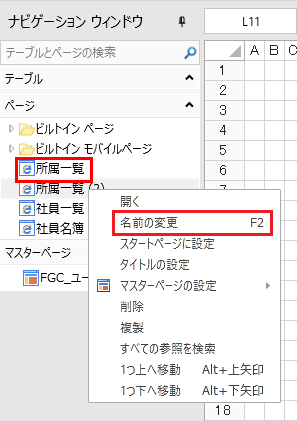
ナビゲーションウィンドウでページ名を右クリックして[スタートページに設定]をクリックします。
作成したアプリケーションを開いた時に最初に表示されるページを指定することができます。
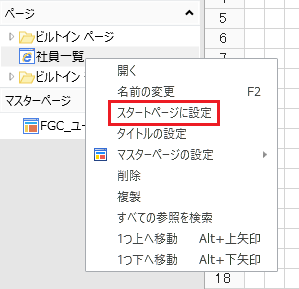
Webブラウザーのタイトルバーやタブに表示されるページのタイトルを設定します。
ナビゲーションウィンドウでページ名を右クリックして[タイトルの設定]をクリックし、新しいタイトルを設定します。
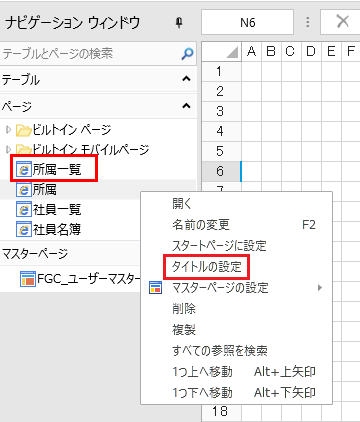
ナビゲーションウィンドウで削除するページ名を右クリックして[削除]をクリックします。
ページが削除されます。
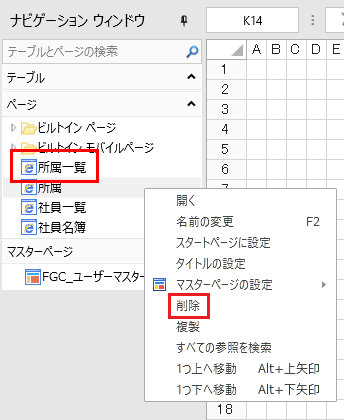
作成済みのマスターページをページに適用します。
ナビゲーションウィンドウでページ名を右クリックして[マスターページの設定]をクリックし、適用するマスターページをクリックします。
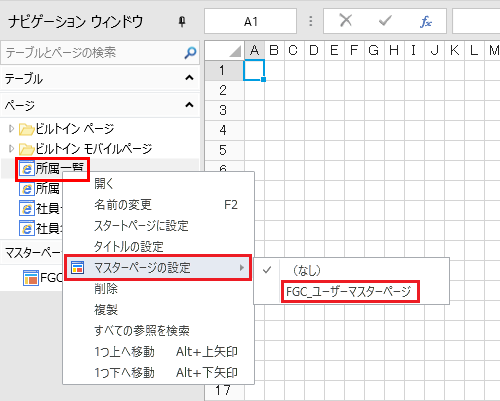
マスターページが適用されたページには  マークが表示されます。
マークが表示されます。
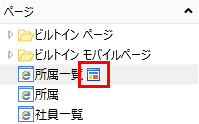
ナビゲーションウィンドウの検索ボックスに、検索したい文字列を入力ます。
入力した文字列がページ名に含まれるテーブルとページのみ、ナビゲーションウィンドウに表示されます。
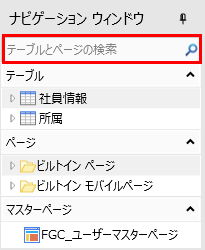
ナビゲーションウィンドウでのページの並び順を変更します。
ナビゲーションウィンドウでページ名を右クリックして[1つ上へ移動]または[1つ下へ移動]をクリックし、並び順を変更します。